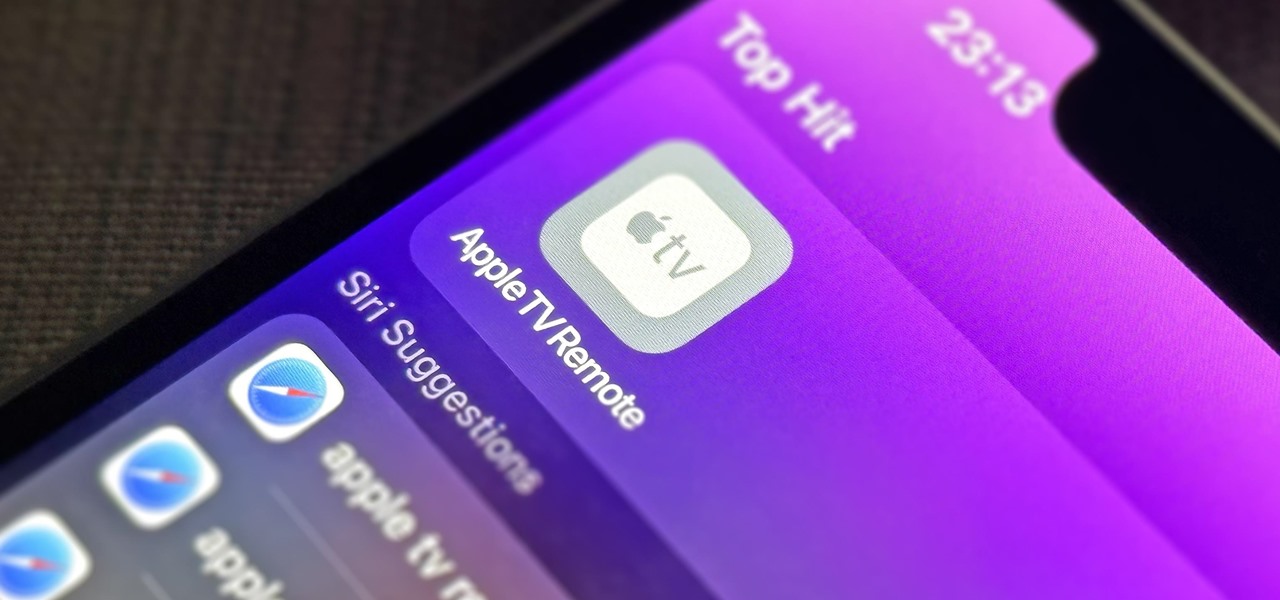Si está utilizando el Apple TV Remote ubicado en el Centro de control de su iPhone, hay una sorpresa oculta que le encantará. iOS 16 Actualizar, que le permite usar el control remoto sin tener que abrir el centro de control.
Puede usar Apple TV Remote para controlar la reproducción de medios en su dispositivo Camello o Televisión inteligente con AirPlay 2. El Apple TV (3ra generación) y los modelos posteriores ya deberían poder usarse con Apple TV Remote en su iPhone. Los televisores inteligentes compatibles con AirPlay 2 deben agregarse a la aplicación Casa en una habitación designada antes de poder usar el Apple TV Remote para controlarlos.
Es una herramienta simple para ajustar los niveles de volumen, navegar por los menús, reproducir y pausar medios, cambiar canales, realizar búsquedas y controlar otras cosas esenciales. Pero en iOS 15.7 y versiones anteriores, solo puede abrir Apple TV Remote desde el Centro de control. Ni siquiera Siri, App Library o Spotlight Search pueden ayudarte. Si apaga el control remoto, volverá al Centro de control.
Usa el Apple TV Remote en App Switcher ahora
En iOS 16.0 y versiones posteriores, Apple TV Remote funciona más como una aplicación que como un simple control del Centro de control. Cuando usa Apple TV Remote y cambia a otra aplicación, puede usar App Switcher para llamar al control remoto cuando lo necesite, tal como lo haría con cualquier otra aplicación.
Si bien la compatibilidad con App Switcher es una gran ventaja cuando necesita realizar múltiples tareas, aún no puede abrir Apple TV Remote desde Siri, App Library o Spotlight Search. Y Apple TV Remote eventualmente desaparecerá del conmutador de aplicaciones de iPhone después de un período de inactividad.
Pero Apple TV Remote tiene un secreto más allá de ser compatible con el conmutador de aplicaciones de su iPhone, y uno que muchos de ustedes nunca pensaron que fuera posible: puede convertirlo en una aplicación.
Haz que tu Apple TV Remote se comporte como otras aplicaciones
Bueno, realmente es una aplicación y técnicamente siempre lo ha sido porque tiene su propio archivo de aplicación en la lista de aplicaciones ocultas de iOS, al igual que Escáner de código Y el centro de impresión. Lo que es diferente es que Apple finalmente ha establecido un archivo esquema de URL al control remoto de Apple TV.
Si no sabe qué es un esquema de URL, piense en la URL de una página web normal o en un enlace en una página web para enviar un correo electrónico a alguien a través de su aplicación de correo electrónico predeterminada. http:// o https:// al comienzo de una URL de página web se refiere a un recurso web que usa HTTP o Protocolo seguro de transferencia de hipertexto, mientras que mailto:// se refiere a una dirección de correo electrónico con hipervínculo en la que puede hacer clic o tocar para iniciar un borrador Es su cliente de correo electrónico.
Desarrolladores de aplicaciones Se pueden configurar esquemas de URL personalizados a sus aplicaciones y enviar esas aplicaciones a la tienda de aplicaciones. Ejecutar el sistema solo en un navegador web o desde cualquier otra aplicación abrirá la aplicación si está instalada en el dispositivo. Puedes agregar archivos Parámetros especiales al esquema para realizar acciones específicas dentro de la aplicación asociada.
Apple ofrece varios esquemas de URL para sus aplicaciones, como la calculadora (Calcular: //), cámara (Cámara://tiempo de confrontación (cara a cara: //), encontrar (encontrar://), Aptitud física (aplicación de fitness:), Música (Música://), noticias (Aplicaciones: //). Y con iOS 16.0 y superior, Apple admite control remoto: // para el control remoto de Apple TV.
Paso 1: haz que funcione con Siri y Spotlight Search
Con el esquema de URL personalizado, puede crear un acceso directo simple en un archivo abreviaturas La aplicación que abre el esquema de URL, que abre Apple TV Remote. Luego puede usar este acceso directo con Siri, agregarlo a su pantalla de inicio o biblioteca de aplicaciones y encontrarlo a través de Spotlight Search. Y haz el atajo simple:
- Inicie un nuevo acceso directo desde la pestaña Accesos directos.
- Agregue la acción web “URL”.
- Cambiar apple.com a control remoto: // Cuadro de acción de URL.
- Agregue la acción web “Abrir URL”.
- Haz clic en (v) junto al nombre del acceso directo, elige “Cambiar nombre” y dale un nuevo nombre, como “Abrir Apple TV Remote”, que también funciona como un comando de Siri.
Si solo desea usar Siri o Spotlight Search para abrir Apple TV Remote, puede tocar Listo para guardar el acceso directo en este punto. Pero si desea darle un ícono de aplicación para la pantalla de inicio y la biblioteca de aplicaciones, cambie el ícono actual para el acceso directo.
Paso 2: agréguelo a su pantalla de inicio y biblioteca de aplicaciones
Haga clic en el icono actual junto al nombre del acceso directo para abrir el selector de iconos. También puede hacer clic en (v), luego en “Elegir símbolo”. Puede elegir cualquier ícono y color que desee, pero el ícono de Apple TV podría ser el más apropiado. Guárdelo con “Listo”.
Ahora, agréguemoslo a la pantalla de inicio y la biblioteca de aplicaciones para un acceso más fácil y rápido. Toque (v) junto al nombre del acceso directo y elija “Agregar a la pantalla de inicio”. Alternativamente, puede hacer clic en (i) en la barra de herramientas, seguido de “Agregar a la pantalla de inicio”.
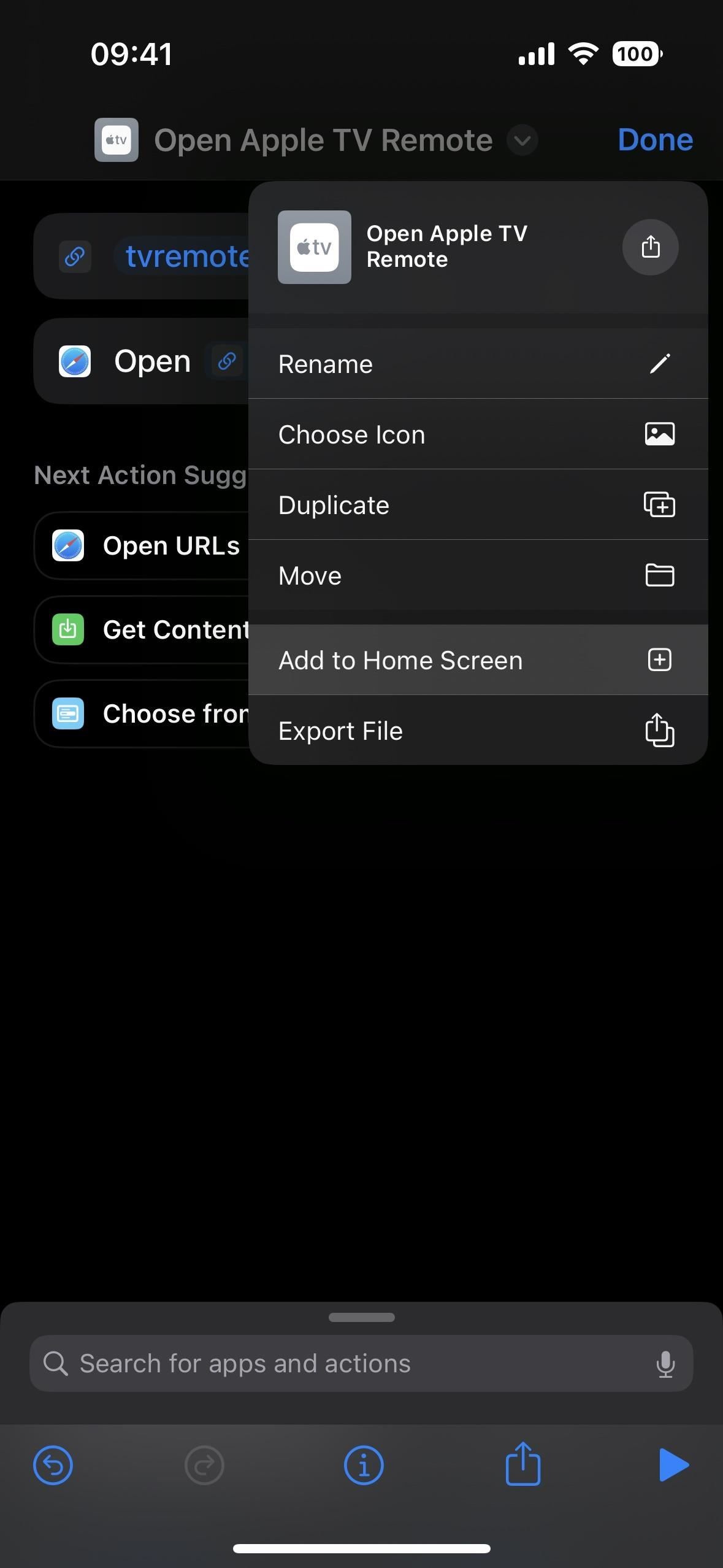
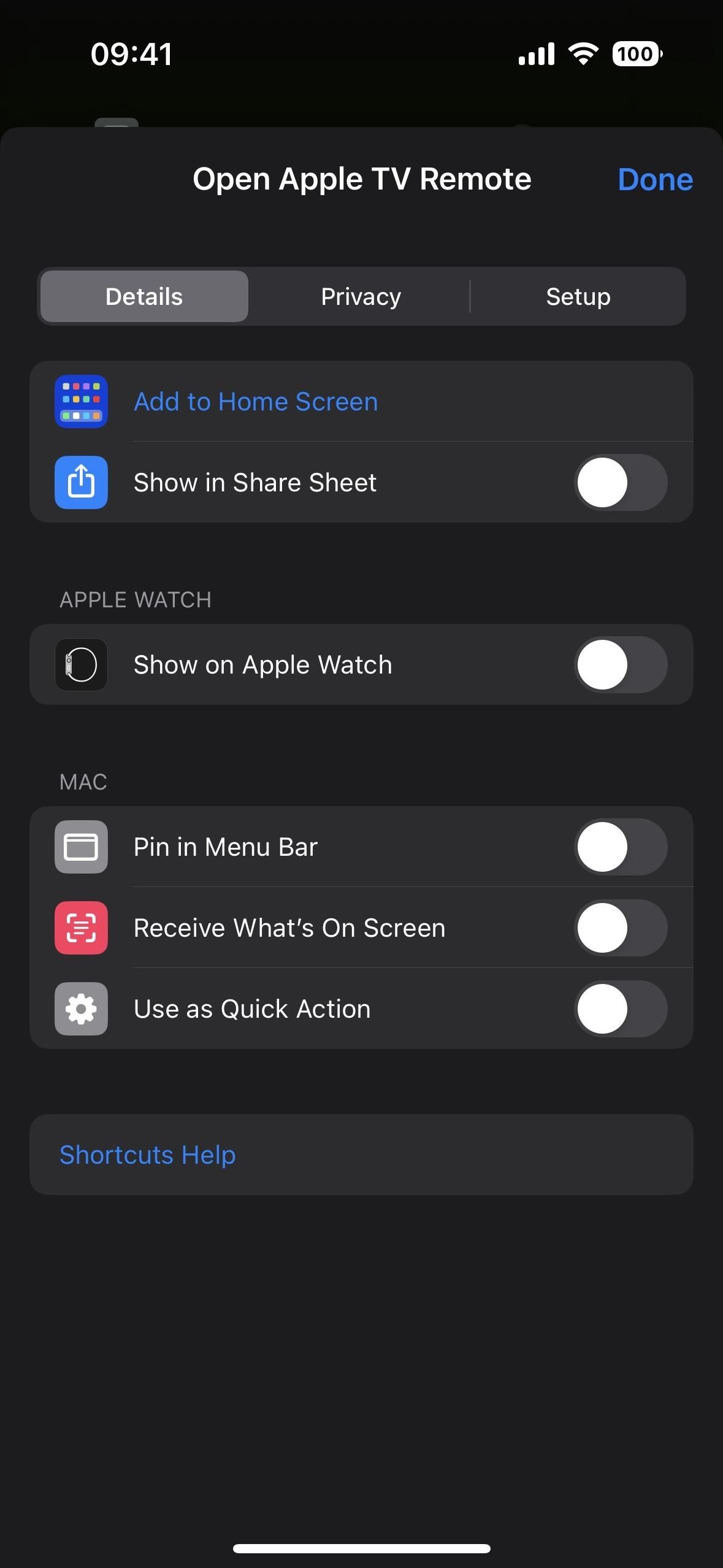
De forma predeterminada, el ícono de acceso directo se usará como un ícono de marcador que se muestra para la pantalla de inicio y la Biblioteca de aplicaciones, lo que debería estar bien porque ya lo hemos cambiado. Pero también puede hacer clic en el icono para elegir otra foto de su cámara, archivos o fotos. Dado que “Abrir Apple TV Remote” es demasiado largo para el nombre del icono de la pantalla de inicio, inténtelo sin “Abrir”. También puede deshacerse de “Apple” si desea una pantalla más elegante.
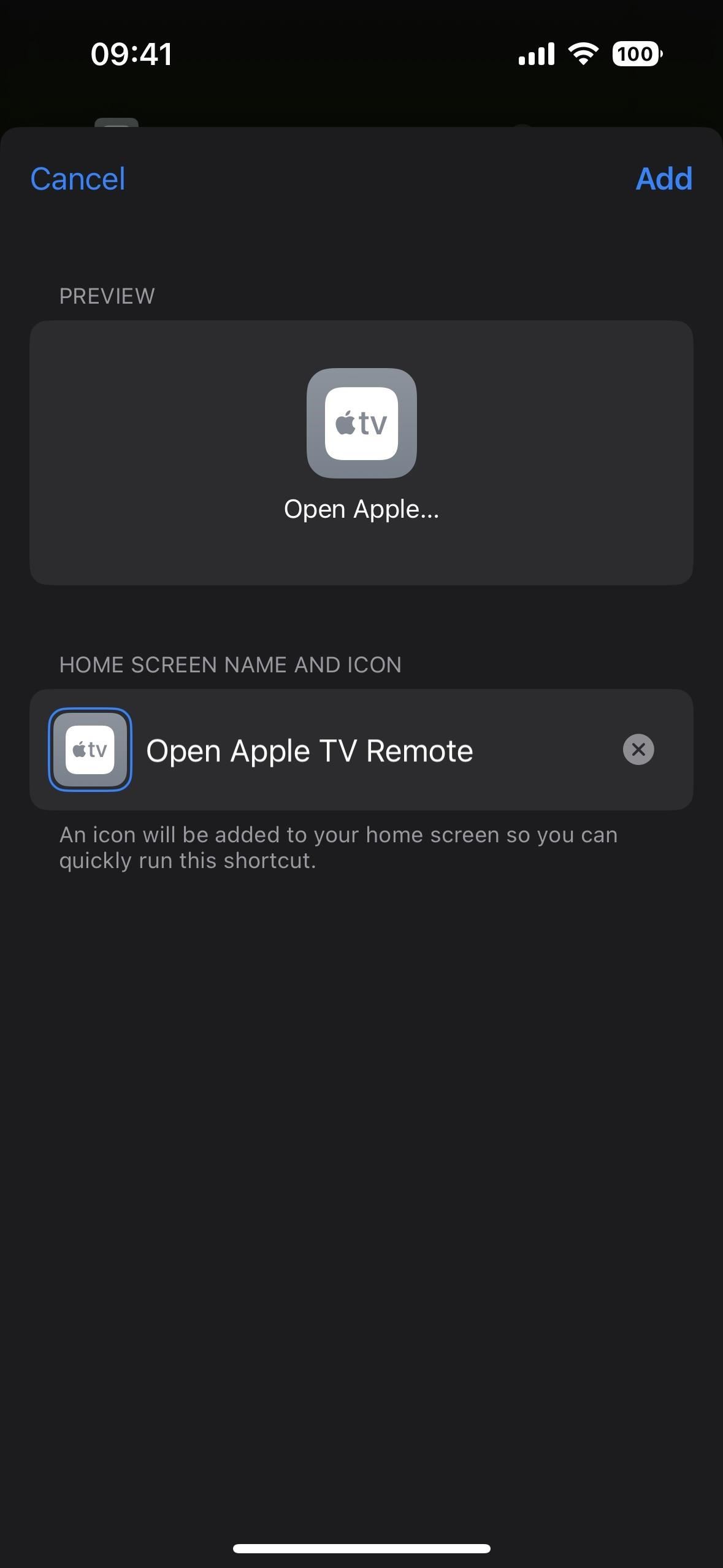
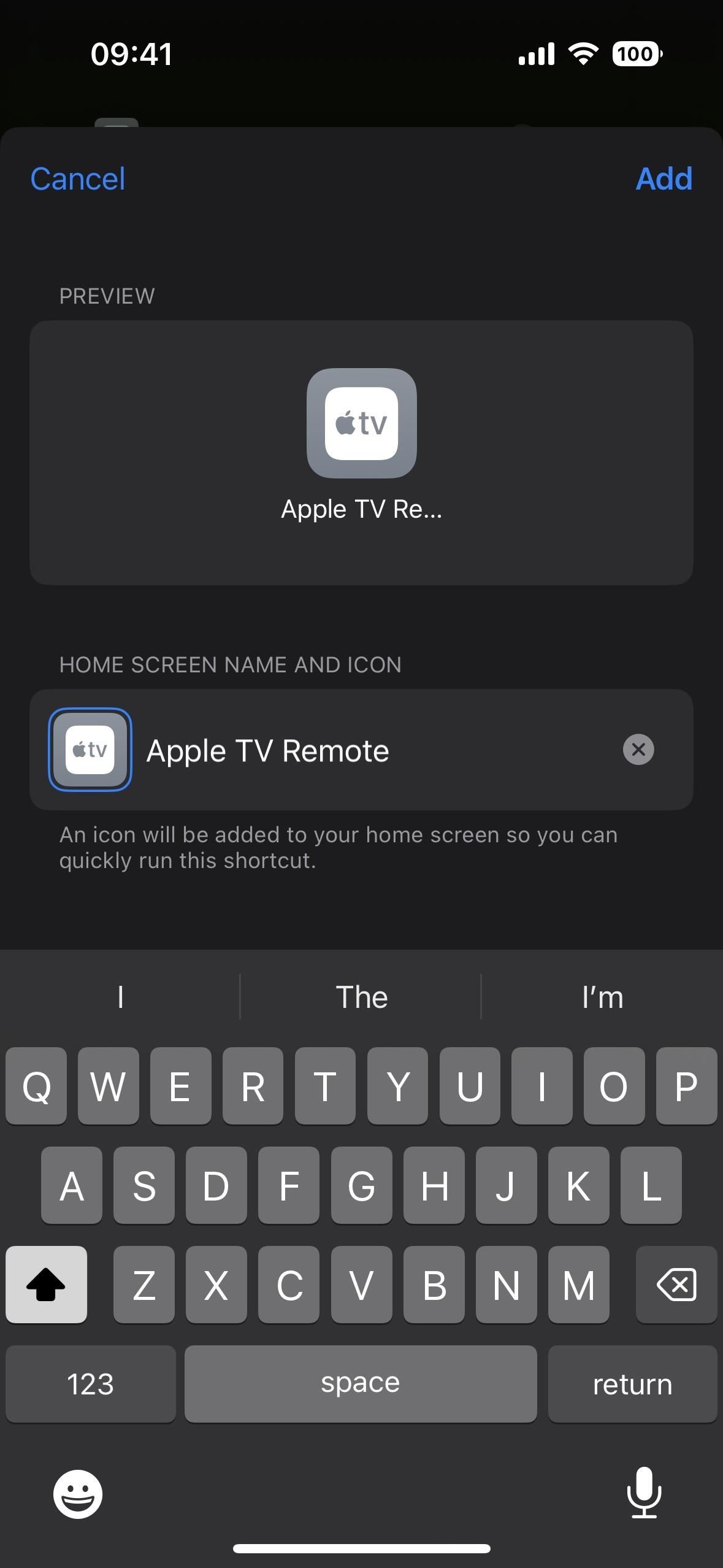
Cuando haga clic en Agregar, accederá al nuevo ícono en su pantalla de inicio. Antes de usarlo, vuelva a la aplicación Accesos directos y toque Listo en el acceso directo para asegurarse de que esté guardado en su biblioteca.
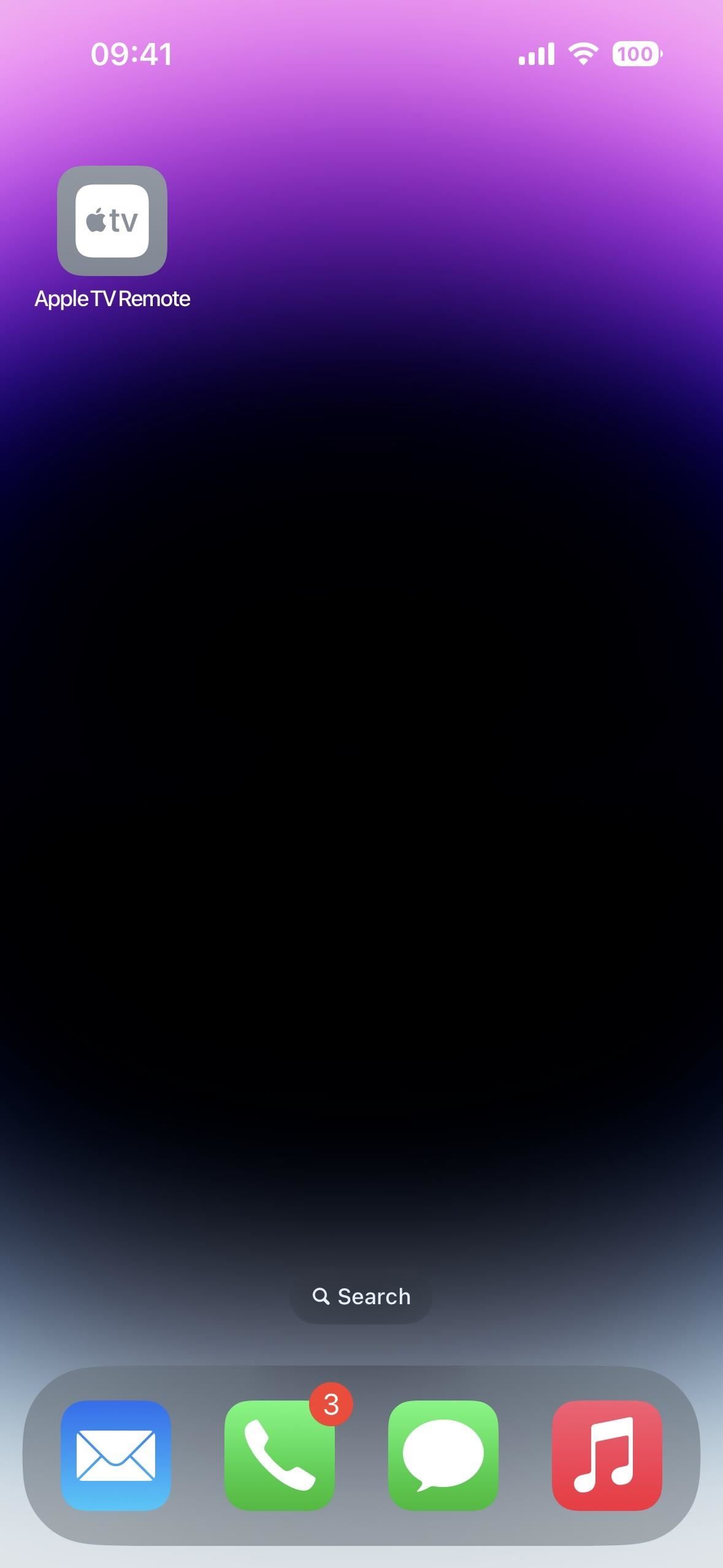
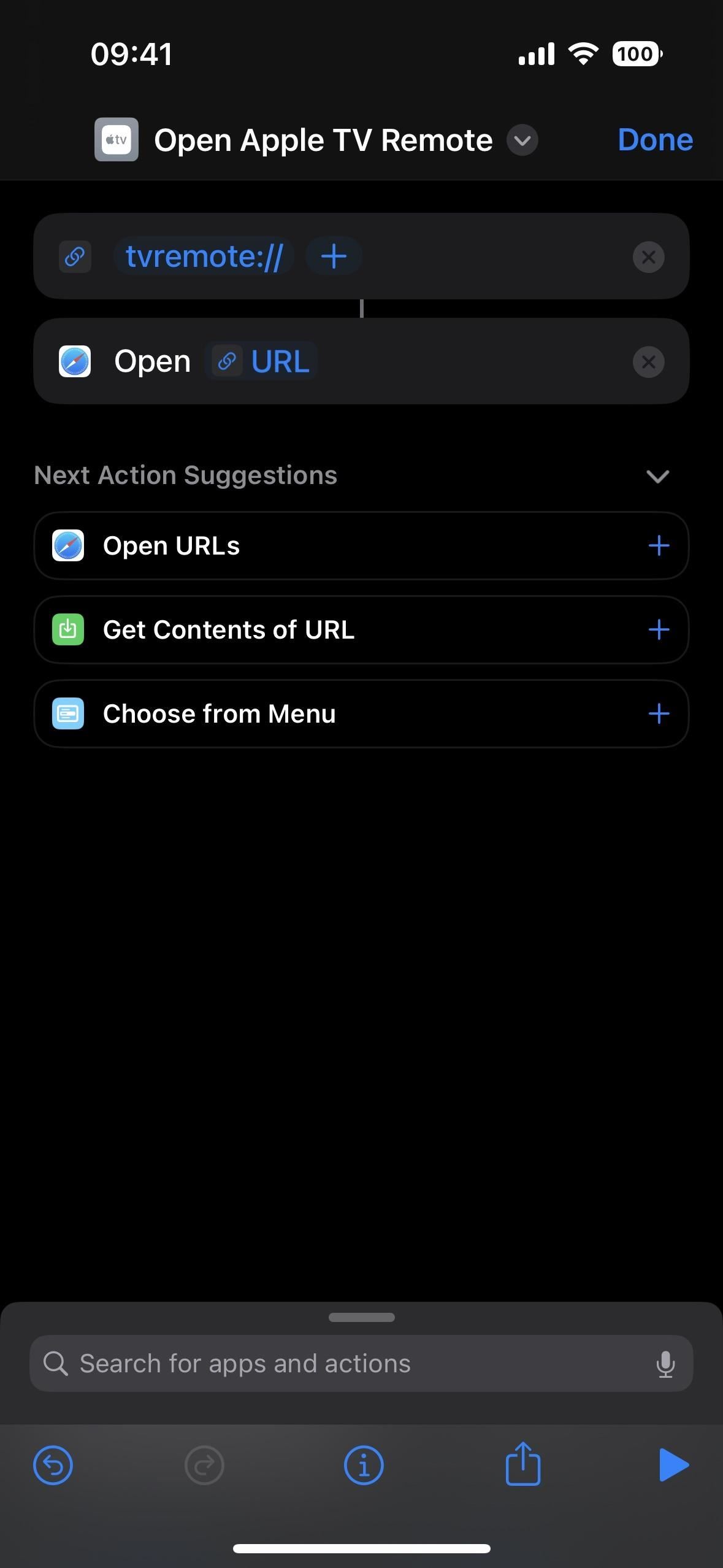
Paso 3: abre Apple TV Remote más rápido
Ya sea que se detenga después del paso 1 anterior o no, puede pedirle a Siri que “abra el control remoto de Apple TV”, y abrirá el control remoto de Apple TV. También puede buscar su control remoto Spotlight y abrirlo desde allí.
E incluso puede configurar su propio acceso directo para hacer doble o triple clic toca atrás Gesto, tocar Apple en la parte posterior del iPhone dos o tres veces abrirá el Apple TV Remote desde cualquier pantalla en la que se encuentre.
Si siguió el Paso 2 anterior, también puede tocar el ícono de Apple TV Remote desde su pantalla de inicio o Biblioteca de aplicaciones para abrirlo.
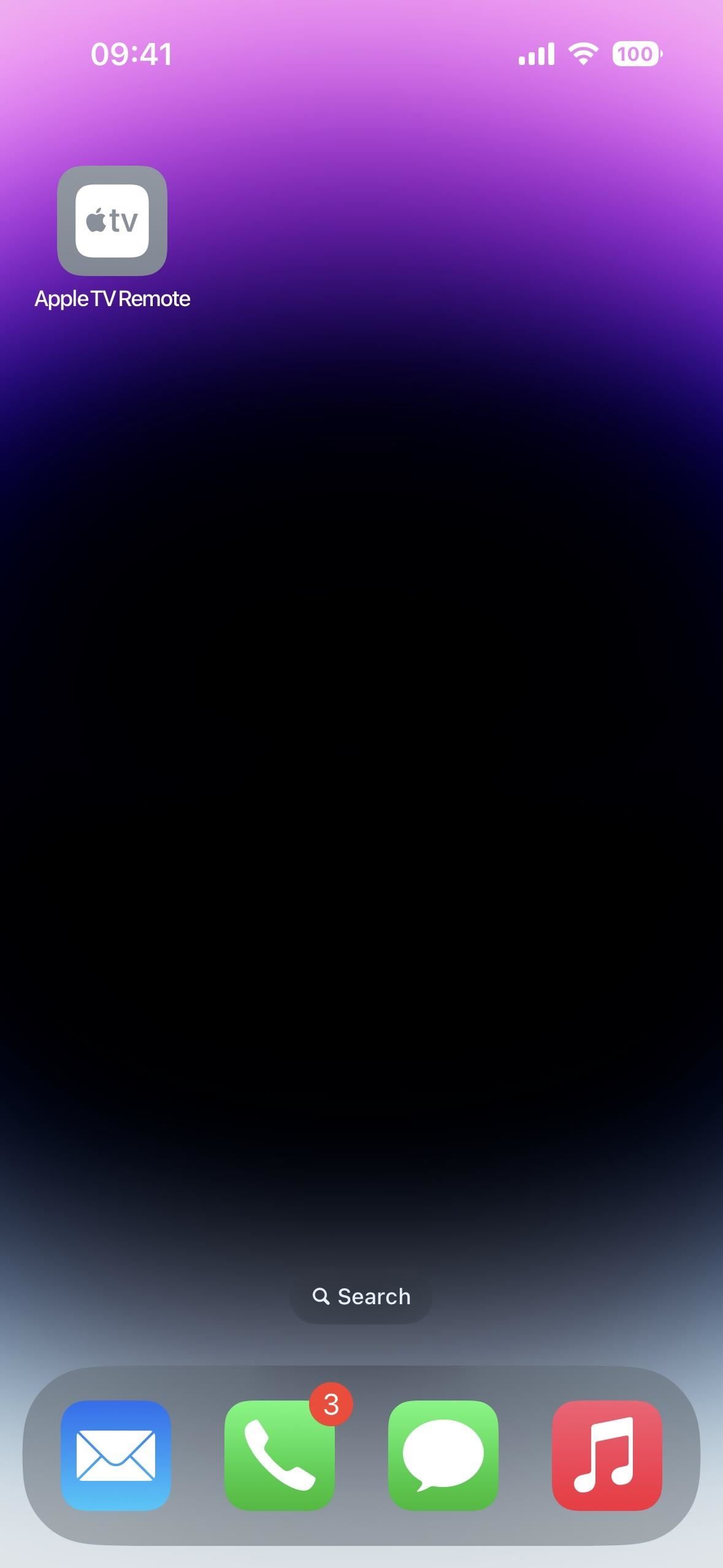
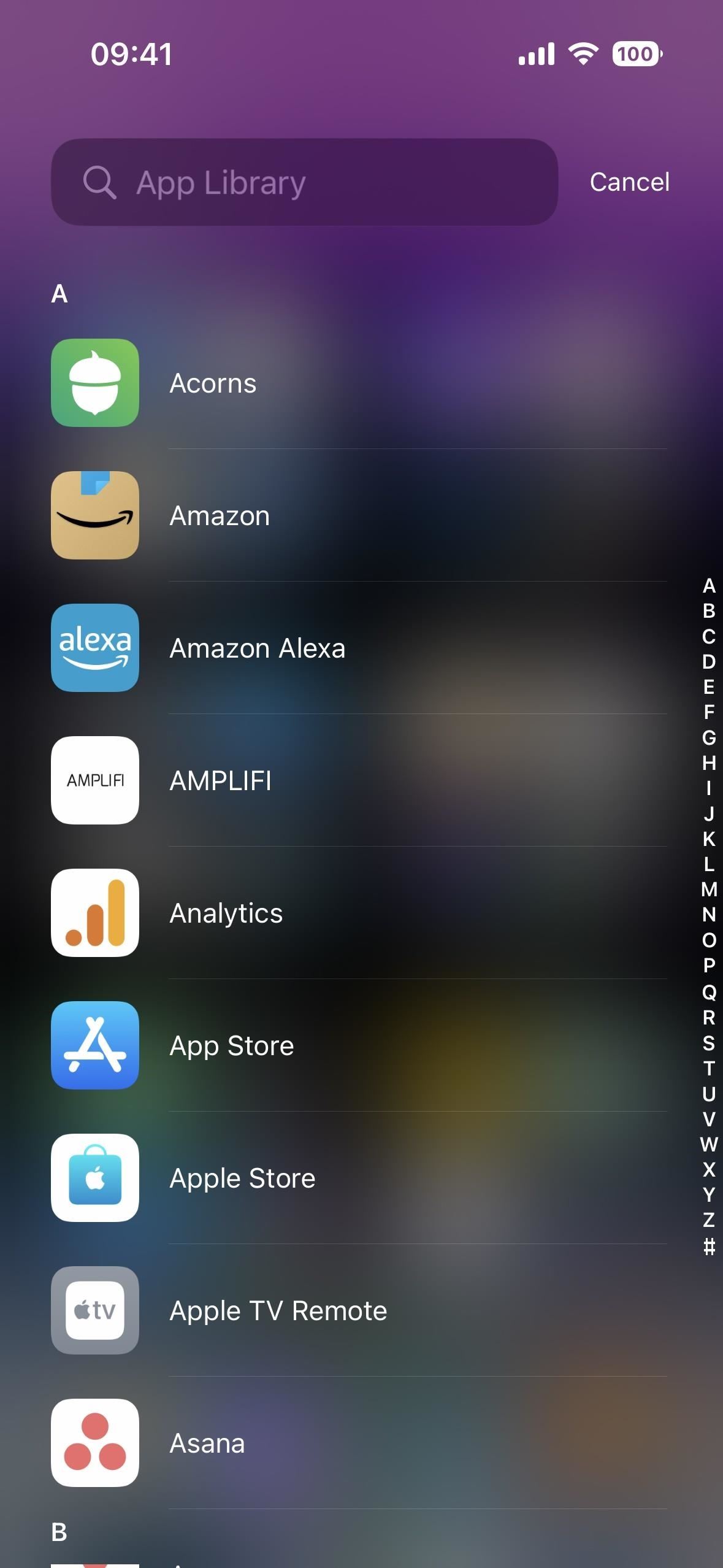
Algún día, podría convertir Apple Apple TV Remote en una aplicación real con un ícono de aplicación oficial para la pantalla de inicio, la biblioteca de aplicaciones y la búsqueda de Spotlight como lo hizo con lupa. Hasta entonces, el esquema de URL funciona bien.
Mantenga su conexión segura sin una factura mensual. Obtener suscripción de por vida A VPN Unlimited para todos sus dispositivos con una compra única del nuevo dispositivo Herramienta de trucos de comprasMira Hulu o Netflix sin restricciones regionales, aumenta la seguridad al navegar en redes públicas y más.
COMPRAR AHORA (80% DE DESCUENTO)>
Otras ofertas que vale la pena ver:

“Orgulloso adicto al café. Gamer. Introvertido incondicional. Pionero de las redes sociales”.